
En pratique
De prime abord, la souris nous paraît petite. N’ayant pas de grandes mains, elle disparaît pourtant presque entièrement. La glisse est parfaite et le matériau utilisé sur la partie arrière est très agréable au toucher. En jeu, la souris est très réactive et ne souffre d’aucune latence.
Pour cette ROG Keris Wireless AimPoint, ASUS préconise une prise en main de type Claw Grip (avec contact des ongles) ou Fingertip grip (avec contact de la pulpe des doigts).

L’utilisation des deux boutons principaux est très agréable. ASUS a isolé les deux boutons l’un de l’autre et a en plus réduit l’espace entre le bouton et le corps de la souris. Le déclenchement est quasi instantané. Les switches mécaniques ROG sont prévus pour subir 70 millions de clics. Pour rappel, la marque livre sa souris avec deux switches mécaniques à trois broches en cas de casse. La souris est aussi compatible avec les switches optiques cinq broches.

Le remplacement de ces switches est simple :
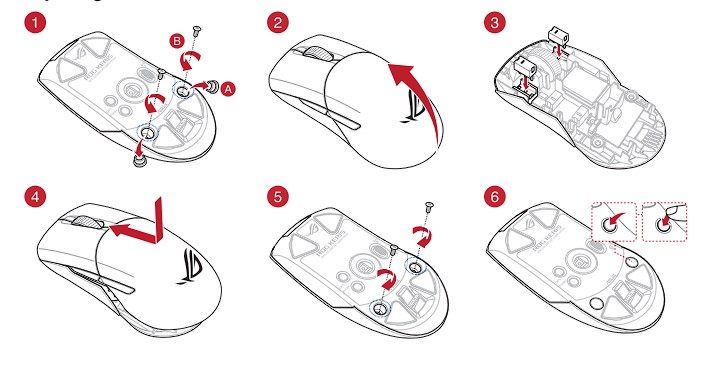
La ASUS ROG Keris Wireless AimPoint va aussi pouvoir s’utiliser grâce à trois modes de connexion : filaire, sans-fil 2,4 GHz et Bluetooth. Il sera aussi possible d’appairer trois appareils supplémentaires en Bluetooth (un appui long de trois secondes sur le bouton appairage avec confirmation par éclairage du logo ROG en bleu pendant trois secondes).
La technologie sans fil SpeedNova de ASUS permet une latence réduite idéale pour les joueurs, un taux d’interrogation optimal et une consommation d’énergie améliorée par rapport aux modèles précédents. La batterie de 370mAh permet ainsi une autonomie de 119 heures sans éclairage ! Le logo Rog deviendra rouge (clignotant) si le niveau de batterie est inférieur à 20 % en sans-fil et Bluetooth.
En parlant d’éclairage, il sera aussi possible de modifier les modes selon cinq profils enregistrés. Un appui sur le bouton DPI (sous la souris) et sur l’un des quatre boutons ou la molette permettra de switcher entre les différents modes.
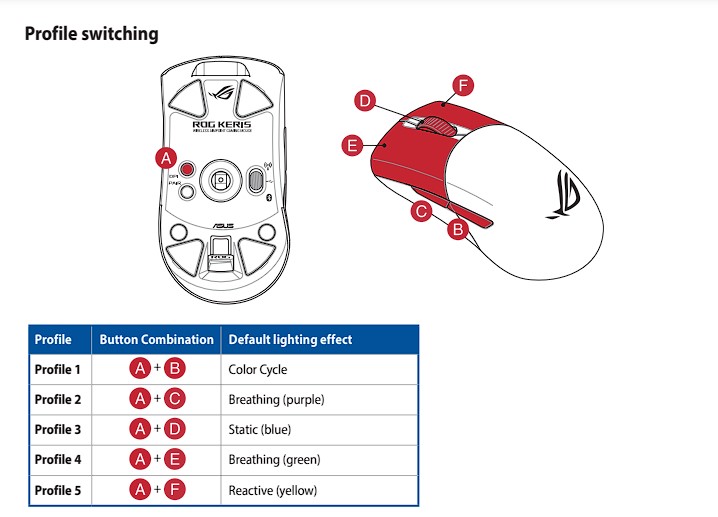
Enfin, l’utilisateur pourra aussi parcourir les différents niveaux de sensibilité DPI avec une combinaison de boutons. Quatre niveaux sont disponibles avec quatre couleurs différentes. Un appui prolongé de trois secondes sur le bouton DPI va allumer le logo ROG en arrière de la souris. Une action sur la molette, d’avant en arrière, permettra d’ajuster le DPI. La couleur du logo sera modifiée en fonction du régalage DPI choisi (de 400, 800, 1600 et 3200 DPI).
Logiciel Armory Crate
Nous l’avons vu, de nombreux paramètres peuvent se régler avec l’association de boutons. Cependant, grâce au logiciel Armory Crate, l’utilisateur pourra aller encore plus loin. Nous retrouvons notre ASUS ROG Keris Wireless AimPoint en haut à gauche dans la liste des produits reconnus.

Le logiciel vérifie ensuite la présence de mises à jour.

Nous retrouvons notre souris vue de dessus. Cette page principale présente six onglets. Dans le premier, l’onglet « Boutons », il sera possible d’associer différentes fonctions aux cinq boutons programmables (le bouton de gauche n’est pas programmable, il conserve une action unique, celle du clic habituel).



Les deux boutons latéraux sont eux aussi programmables.

L’onglet « Performances » servira à régler la sensibilité de la souris. C’est ici que l’utilisateur pourra affiner la réaction du capteur AimPoint. Quatre préréglages sont présents (400, 800, 1600 et 3200 DPI). Mais il sera aussi possible de pousser le capteur à 36000 DPI par paliers de 50. Nous pouvons également régler le pooling rate jusqu’à 1000 Hz en passant par quatre paliers, l’angle snapping (ou correction d’angle) avec un réglage fin de l’angle.

L’onglet « Éclairage » permet de régler l’éclairage du logo ROG selon cinq modes et de le synchroniser grâce à l’Aura Sync. La luminosité peut également se régler ici.

Le quatrième onglet va paramétrer le calibrage de surface. Si l’utilisateur possède un tapis ASUS, le calibrage est déjà préréglé selon plusieurs tapis de souris ASUS. Un calibrage manuel est aussi possible ainsi que la hauteur de détection.

L’onglet « Alimentation » va concerner la gestion de la batterie. Nous avons une estimation du pourcentage de batterie, le réglage de l’alerte de fin de batterie ainsi que le réglage du mode veille après un certain temps d’activité.

Enfin, nous avons un dernier onglet « Mise à jour de firmware ».


